Proyecto 1: Compresión¶
Objetivos¶
- Mejorar sus habilidades de programación en C.
- Implementar un algoritmo de compresión sencillo (y dos inventados :P)
Conocimientos previos¶
Para realizar este proyecto ustedes tienen que tener claros algunos conceptos. Debe dominar por completo estos temas:
- Operaciones binarias en C (
xor,or,and, etc). - Operaciones aritméticas con signo y sin signo en C.
- Type casting en C.
- Control de flujo en C (condicionales, ciclos, etc).
- Funciones en C.
- Uso correcto de
printf.
Adicionalmente, estos temas le pueden facilitaar la vida, aunque no es obligatorio aplicarlos en este proyecto:
- Entender qué son las estructuras (
struct) en C. - Entender cómo funcionan las uniones (
union) en C.
Le recomendamos que los conozca desde ya, en el siguiente proyecto los necesitará.
Introducción¶
En este proyecto implementaremos tres algoritmos de compresión. El primero de ellos, Run Length Encoding (RLE) es uno de los más sencillos que existe, a tal punto que a veces puede llegar a generar un archivo más grande que el original. El siguiente, Twin Encoding es una invención nuestra que se basa en RLE y que por lo general obtiene buenos resultados. El tercero, Mini Encoding también es una invención nuestra para aprovechar que solo estamos trabajando con texto.
Elegimos esta mezcla de algoritmos sencillos e inventados porque son fáciles de implementar y rápidos de ejecutar. Adicionalmente, al tener algunos inventados por nosotros, nos será más fácil detectar si alguna AI lo implementó por usted.
Preparación¶
Lea las instrucciones completas. Pregunte las dudas conceptuales que le surjan antes de empezar a escribir código. Únase al canal de #proyecto que hay en Slack.
Cuando haya entendido lo que tiene que hacer, y los algoritmos de codificación, descargue el código base desde aquí
https://classroom.github.com/a/i1_cwIrg
Puede trabajar en parejas o de forma individual. No se aceptan grupos de tres o más personas. Puede trabajar mezclado entre las secciones de la matutina, pero al momento de la calificación personal deben llegar en el mismo horario.
Al aceptar la asignación, el primer miembro debe pasar creando el grupo. Ingrese un nombre que represente al grupo y que no esté ya en los grupos existenes. Use un nombre bonito y creativo! (Alguna referencia a su equipo favorito, alguna canción que les guste, su carta favorita de Magic, algún anime, etc., lo que quiera siempre y cuando no sea ofensivo). POR FAVOR no use nombres aburridos como "Proyecto 1", "CC3 seccion X", etc. Grupos con nombres así se nos suelen confundir y terminamos poniéndoles menos atención.
Si desean unirse a un grupo ya creado, tienen que buscar el nombre del grupo y pulsar el botón que dice join.
Tienen que tener mucho cuidado al unirse a un grupo ya existente, pues al unirse tendrá acceso inmediato al código que ya esté subido por parte del otro grupo. Si se une a un grupo incorrecto lo consideraremos como PLAGIO pues podrían pasar robando código de esta manera.
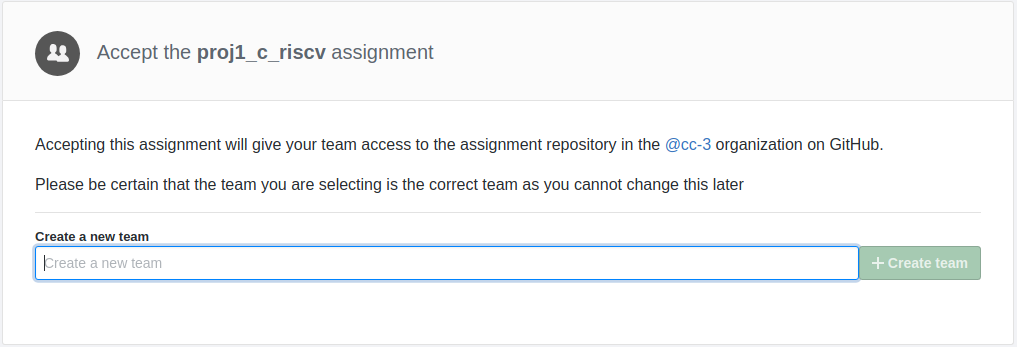
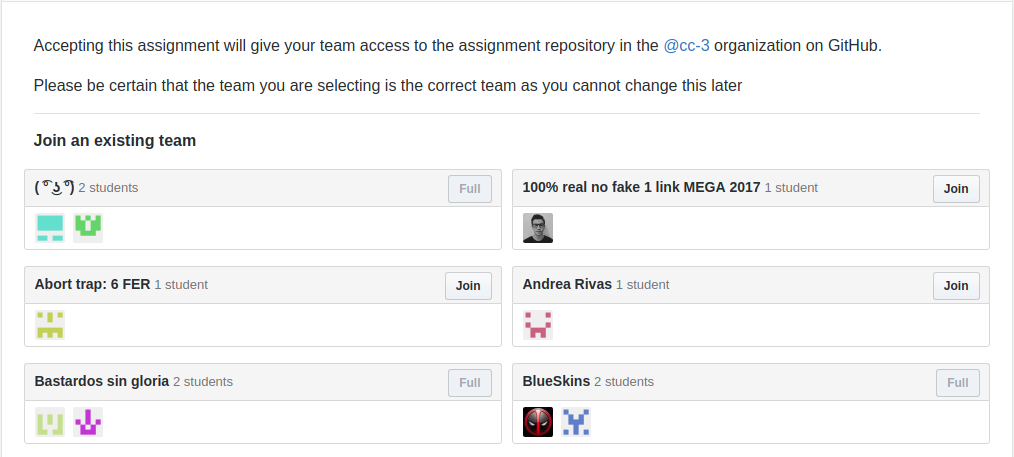
Después de crear o unirse al grupo, ya puede clonar el repositorio hacia su máquina local.
Estructura del proyecto¶
Cuando hayan clonado el repositorio, van a encontrar los siguientes archivos:
Makefile part1.c part2.c part3.c README.md compress.c compress.h types.h utils.c utils.h
Usted debería modificar los siguientes archivos:
utils.cyutils.h: Archivo auxiliar donde puede poner funciones que le ayuden.types.h: Archivo auxiliar donde puede poner definiciones de tipos que le ayuden.part1.c: Aquí implementará Run Length Encoding.part2.c: Aquí implementará Twin Encoding.part3.c: Aquí implementará Mini Encoding.
No cree archivos adicionales ni elimine ninguno de los ya existentes, de lo contrario el autograder le dará cero
En types.h puede usar los typedef que quiera, así como crear structs y unions. En este archivo no debería haber código, solo definiciones
En utils.h coloque las firmas de funciones extras que quiera crear. El código para implementarlas debería ir en utils.c
Los siguientes archivos no es necesario que los modifique, pero puede leerlos para entender al 100% el flujo del proyecto:
Makefile: Para compilar y probar su código.tests/reg/: Archivos de prueba, los archivos regulares que se comprimiran.tests/comp/: Archivos de prueba, los archivos ya comprimidos que se descomprimiran.compress.hycompress.c: Main y punto de inicio del proyecto.
Run Length Encoding (part1)¶
El algoritmo Run Length Encoding (RLE) toma un archivo y va viendo su contenido byte por byte o caracter por caracter (para facilitar el proyecto, usaremos solo letras mayúsculas, minúsculas y espacios; el newline será especial; no usaremos números ni símbolos en el input). Cuando vemos varios caracteres iguales los vamos a comprimir colocando un número que indica cuántas repeticiones tuvimos.
Ejemplo 1¶
Input: AABBBB Output esperado: 2A4B
Encontramos dos A seguidas, entonces en nuestra salida colocamos 2A. Luego encontramos cuatro B seguidas, entonces en nuestra salida colocamos 4B.
Ejemplo 2¶
Input: XXXXXYZZZZZXXXX Output esperado: 5X1Y5Z4X
Encontramos un grupo de cinco X y ponemos 5X. Luego encontramos una Y suelta y ponemos 1Y. Luego cinco Z y ponemos 5Z. Finalmente encontramos otras cuatro X y ponemos 4X. Note que estas están separadas de las primeras, entonces no las podemos "fusionar" ni nada, forman su propio grupo.
Ejemplo 3¶
Hasta ahora todo se ve bien, pero considere el siguiente caso:
Input: ABABABAB Output esperado: 1A1B1A1B1A1B1A1B
Note que RLE tiene una debilidad grave. Si no hay caracteres que agrupar, en lugar de comprimir, nuestro archivo crecera; esto es inevitable y es parte del algoritmo.
Ejemplo 4¶
Los newline serán un caracter especial. Estos solo los debemos copiar sin ponerles número ni nada.
Input: AA BBBB CCDD Output esperado: 2A 4B 2C2D
Ejemplo 5¶
El espacio es un caracter normal, este si lleva número.
Input (hay dos espacios entre cada juego de letras): aa bb ccc ddd Output esperado: 2a2 2b 3c2 3d
Hay algún caso de prueba donde hay espacios al principio o al final, pero no se preocupe mucho por esto, debería tratar al espacio como a un caracter normal.
Si necesita ejemplos adicionales puede pedirlos en #proyecto en Slack, o revisar los que vienen en la carpeta tests. En la subcarpeta reg encuentra los originales descomprimidos. En la subcarpeta comp identificados con la extensión .rle encuentra los comprimidos usando RLE.
¿Qué debe hacer en esta parte?¶
En el archivo part1.c debe implementar las funciones compress_rle y decompress_rle.
compress_rle comprime el input dado y luego lo imprime a pantalla.
/*
compress_rle recibe un sFile
Consulte en types.h cómo está definida esta estructura
*/
void compress_rle(sFile *f) {
/*
El sFile dado tiene un data
Este data es el input para su algoritmo RLE
Comprimalo y coloque el resultado en compressed
*/
Byte compressed[10];
/*
El arreglo compressed se ve muy pequeno
Cambielo por algo que sí le sirva
Al finalizar la compresión, imprima a compressed
*/
printf("%s", compressed);
/*
No modifique ese printf
De lo contrario, el autograder fallará
*/
}
decompress_rle realiza la operación opuesta, pero recibe su input de la misma manera.
/*
decompress_rle recibe un sFile
Consulte en types.h cómo está definida esta estructura
*/
void decompress_rle(sFile *f) {
/*
El sFile dado tiene un data
Este data es el input para su algoritmo RLE
Ahora le toca descomprimir, es decir revertir el proceso anterior
Coloque su resultado en decompressed
*/
Byte decompressed[10];
/*
El arreglo decompressed se ve muy pequeno
Cambielo por algo que sí le sirva
Al finalizar la descompresión, imprima a decompressed
*/
printf("%s", decompressed);
/*
No modifique ese printf
De lo contrario, el autograder fallará
*/
}
Twin Encoding (part2)¶
Para este momento se habrá dado cuenta que RLE no es muy eficiente. Además, si ya fue a explorar los casos de prueba, habrá visto que no hay muchas repeticiones, entonces nos aprovecharemos de esto para hacer una mejora.
Conozcamos el Twin Encoding a través de algunos ejemplos.
Ejemplo 1¶
Input: AAABBBB XXXXYYYYY Output esperado: 4AB EXY
Ese output está algo extrano... entendámoslo:
AAABBBB se convirtió en 4AB Tenemos tres A y cuatro B En lugar de escribir esto como 3 y 4 lo escribiremos como 0x34 "Empacaremos" un par de números en un solo byte Y el 4 que miramos de dónde salió? Revise la tabla ascii y busque el 0x34 Es justamente el 4 que vemos en el output!
Ahora que ya sabe que estamos usando la tabla ascii, trate de explicar por su cuenta la E que aparece abajo. Aquí está la explicación:
XXXXYYYYY se convirtió en EXY Tenemos cuatro X y cinco Y En lugar de escribir esto como 4 y 5 lo escribiremos como 0x45 El 0x45 es justamente la E que vemos en el output!
Ejemplo 2¶
Input: aaaaazzzzzzzzzzz Output esperado: [az
Tenemos cinco a y once z, entonces al comprimir estaremos guardando un 0x5b. Al revisar la tabla ascii se dará cuenta que 0x5b es el corchete cuadrado [
Note que al usar el Twin Encoding es posible que aparezcan algunos caracteres raros o no visibles. Baje a la sección de Consejos para ver algunas sugerencias sobre cómo visualizar estos caracteres.
Ejemplo 3¶
Input: aaaaazzzzzzzzzzzbbbb XXXXYYYYY Output esperado: [az@b EXY
Veamos la explicación:
Cinco repeticiones de 'a' y once repeticiones de 'z' forman 0x5b 0x5b es el corchete cuadrado '[' La 'b' no tiene quien la acompane Note que aunque hay más caracteres en la línea de abajo, estos no los tomamos en cuenta Desde el principio dijimos que el newline es especial Cuatro repeticiones de 'b' y no tener acompanante formarán 0x40 0x40 es la arroba '@' Pasamos a la línea de abajo Cuatro repeticiones de `X` y cinco repeticiones de `Y` forman 0x45 0x45 es la letra 'E'
Ejemplo 4¶
Input: kkkkkkkooZZZZZMMMMMMMMMM Output esperado: rkoPZM
Si necesita ejemplos adicionales puede pedirlos en #proyecto en Slack, o revisar los que vienen en la carpeta tests. En la subcarpeta reg encuentra los originales descomprimidos. En la subcarpeta comp identificados con la extensión .twin encuentra los comprimidos usando Twin Encoding, recuerde que estos posiblemente contengan caracteres raros o no visibles.
¿Qué debe hacer en esta parte?¶
En el archivo part2.c debe implementar las funciones compress_twin y decompress_twin.
compress_twin comprime el input dado y luego lo imprime a pantalla.
/*
compress_twin recibe un sFile
Consulte en types.h cómo está definida esta estructura
*/
void compress_twin(sFile *f) {
/*
El sFile dado tiene un data
Este data es el input para su algoritmo Twin
Comprimalo y coloque el resultado en compressed
*/
Byte compressed[10];
/*
El arreglo compressed se ve muy pequeno
Cambielo por algo que sí le sirva
Al finalizar la compresión, imprima a compressed
*/
printf("%s", compressed);
/*
No modifique ese printf
De lo contrario, el autograder fallará
*/
}
decompress_twin realiza la operación opuesta, pero recibe su input de la misma manera.
/*
decompress_twin recibe un sFile
Consulte en types.h cómo está definida esta estructura
*/
void decompress_twin(sFile *f) {
/*
El sFile dado tiene un data
Este data es el input para su algoritmo Twin
Ahora le toca descomprimir, es decir revertir el proceso anterior
Coloque su resultado en decompressed
*/
Byte decompressed[10];
/*
El arreglo decompressed se ve muy pequeno
Cambielo por algo que sí le sirva
Al finalizar la descompresión, imprima a decompressed
*/
printf("%s", decompressed);
/*
No modifique ese printf
De lo contrario, el autograder fallará
*/
}
Mini Encoding (part3)¶
Si ya revisó los archivos de prueba, se habrá dado cuenta que estamos usando relativamente pocos caracteres: únicamente minúsculas, mayúsculas, espacios y newline. Si los cuenta, verá que son solo 54 caracteres en total.
Ahora pensemos, ¿Cuántos bits se necesitan para representar 54 valores? Si tenemos 6 bits podemos representar 64 valores distintos (entre 0 y 63).
Con esto en mente, revisemos el Mini Encoding. En lugar de usar 8 bits para cada caracter, es decir 1 byte, usaremos solamente 6. Haremos este mapeo:
Caracter original Valor que le asignaremos Comentario \0 0 Caracter nulo A-Z 1-26 Hay solo 26 porque no hay Ñ en ascii a-z 27-52 Hay solo 26 porque no hay ñ en ascii ' ' 53 Espacio '\n' 54 Newline
Ahora tomaremos nuestros caracteres de cuatro en cuatro, y los guardaremos en un espacio de solo tres bytes. Es decir:
4 caracteres * 6 bits cada uno = 24 bits En tres bytes hay justamente 24 bits
Veamos algunos ejemplos para entender cómo quedará guardado.
Ejemplo 1¶
Input: ABXY Output esperado: □□e (para nuestra mala suerte, hay un par de caracteres no visibles) Si lo visualizamos como hex: 0x81 0x80 0x65
Veamos por qué...
Según el mapeo... Caracter original Decimal Binario A 1 000001 B 2 000010 X 24 011000 Y 25 011001Tomamos estos números... Y X B A 011001 011000 000010 000001
Los concatenamos... 011001011000000010000001
Finalmente visualizamos estos 24 bits como que fueran 3 bytes... 01100101 10000000 10000001
10000001 = 0x81 = caracter no imprimible, ascii llega hasta 0x7f 10000000 = 0x80 = caracter no imprimible, ascii llega hasta 0x7f 01100101 = 0x65 = 'e' segun la tabla ascii
Ejemplo 2¶
Agreguemos un newline...
Input: CD E Output esperado: □a□ (para nuestra mala suerte, hay un par de caracteres no visibles) Si lo visualizamos como hex: 0x03 0x61 0x17
Veamos por qué...
En esta codificacion el newline no es especial, simplemente lo mapeamos al valor 54Según el mapeo... Caracter original Decimal Binario C 3 000011 D 4 000100 \n 54 110110 E 5 000101
Tomamos estos números... E \n D C 000101 110110 000100 000011
Los concatenamos... 000101110110000100000011
Finalmente visualizamos estos 24 bits como que fueran 3 bytes... 00010111 01100001 00000011
00000011 = 0x03 = caracter no imprimible, ascii visible empieza en 0x21 01100001 = 0x61 = 'a' segun la tabla ascii 00010111 = 0x17 = caracter no imprimible, ascii visible empieza en 0x21
Ejemplo 3¶
Probemos con un espacio en lugar de newline...
Input: F GH Output esperado: F} (hay un ' ' al final) Si lo visualizamos como hex: 0x46 0xFD 0x20
Veamos por qué...
El espacio tampoco tiene nada de especial, simplemente lo mapeamos al valor 53Según el mapeo... Caracter original Decimal Binario F 6 000110 ' ' 53 110101 G 7 000111 H 8 001000
Tomamos estos números... H G ' ' F 001000 000111 110101 000110
Los concatenamos... 001000000111110101000110
Finalmente visualizamos estos 24 bits como que fueran 3 bytes... 00100000 01111101 01000110
01000110 = 0x46 = 'F' segun la tabla ascii 01111101 = 0x7D = '}' segun la tabla ascii 00100000 = 0x20 = ' ' segun la tabla ascii
Ejemplo 4¶
Los ejemplos anteriores han sido bonitos porque justo tenemos grupos de 4 caracteres. Veamos que pasa si el grupo no queda completo...
Input: L Output esperado: □□□ (terrible suerte, todos son caracteres no visibles, incluido el caracter nulo) Si lo visualizamos como hex: 0x0C 0x00 0x00
Veamos por qué...
Tomaremos la 'L' y completaremos lo demas con cerosSegún el mapeo... Caracter original Decimal Binario L 12 001100 no hay 0 000000 no hay 0 000000 no hay 0 000000
Tomamos estos números... no hay no hay no hay L 000000 000000 000000 001100
Los concatenamos... 000000000000000000001100
Finalmente visualizamos estos 24 bits como que fueran 3 bytes... 00000000 00000000 00001100
00001100 = 0x0C = caracter no imprimible, ascii visible empieza en 0x21 00000000 = 0x00 = caracter nulo! no es imprimible 00000000 = 0x00 = caracter nulo! no es imprimible
Aunque el caracter nulo no es visible en pantalla, tengo que ver como lo emito ¿Como asi? Revise la diferencia entre printf y fwrite
¿Qué debe hacer en esta parte?¶
(Esta vez no lo colocaré aquí, porque hay algunos comentarios un poco largos)
De la misma forma que en en RLE y Twin, implemente las funciones para comprimir y descomprimir. Revise el archivo part3.c y note que en la compresión hay algo ligeramente distinto.
Al momento de generar su comprimido, en ocasiones deberá emitir algún caracter nulo, esto no sucedía en RLE o Twin. printf no es capaz de emitir este símbolo, entonces se le sugiere que use fwrite para esta parte. Al generar su descomprimido, no debería encontrarse con este problema.
Probando el proyecto¶
Compile su proyecto usando el make
make compress
Si tiene algún error raro, haga un clean y luego reintente el make anterior
make clean make compress
Una vez compruebe que su proyecto compila, primero debería probar con archivos individuales y/o con el make. Una vez que los primeros archivos salgan bien, ya puede probar con el autograder.
Probando con archivos individuales¶
Mande a llamar al ejecutable ./compress que se generó, usando alguna de estas banderas.
-dpara descomprimir o-cpara comprimir, utilice solo una de estas a la vez.-rpara RLE,-tpara Twin o-mpara Mini, utilice solo una de estas a la vez.
Combinelas para elegir qué modo quiere usar. Aquí algunos ejemplos:
Comprimir usando RLE (banderas -c y -r) Comprima alguno de los archivos de la carpeta tests/reg ./compress -c -r tests/reg/hello.input Descomprimir usando Twin (banderas -d y -t) Descomprima alguno de los archivos de la carpeta tests/comp ./compress -d -t tests/comp/hello.twin
Esto le imprimira a pantalla el resultado. Si le resulta incómodo y prefiere verlo en un archivo, recuerde que en Linux existe la redirección >. Recuerde que al comprimir en Twin o Mini podrían haber algunos caracteres no visibles o extranos, consulte más adelante la sección de Consejos para más información.
Probando con el make¶
El make le permite probar de forma fácil varios archivos a la vez. Por defecto prueba los archivos uno, dos y tres que son bastante básicos.
Utilice el comando correspondiente según lo que quiera probar:
make compress_rle make decompress_rle make compress_twin make decompress_twin make compress_mini make decompress_mini
Si todo sale bien, el make le mostrará algo como esto:
uno_rle TEST PASSED! dos_rle TEST PASSED! tres_rle TEST PASSED! ---------Compress RLE Tests Complete---------
Si hay alguna diferencia entre la salida esperada y la de su programa, verá algo como esto:
1,3c1,3 < salida esperada < hay una pequena diferencia < aqui --- > mi salida > hay una gran diferencia > aca
Esto lo está produciendo la utilidad diff de Linux. El diff solo nos muestra las diferencias, entonces entre menos líneas aparezcan es mejor. Nuestro objetivo es que ya no nos muestre nada sino solo queden los PASSED mencionados arriba.
Si quiere agregar más pruebas aparte de las tres que trae, vaya a su Makefile y agregue aquí los tests adicionales que desee (solo nombre, sin extensión).
# Put your tests here BASIC_TESTS := uno dos tres
No modifique nada más del Makefile o tendrá problemas graves para compilar.
Probando con el autograder¶
Si ya hizo bastantes pruebas con archivos individuales y siente que su proyecto ya está listo, es momento de la verdad, puede probar usando el ./check de siempre.
___ __ __
/ _ |__ __/ /____ ___ _______ ____/ /__ ____
/ __ / // / __/ _ \/ _ \/ __/ _ \/ _ / -_) __/
/_/ |_\_,_/\__/\___/\_, /_/ \_,_/\_,_/\__/_/
/___/
Machine Structures
Great Ideas in Computer Architecture
Proj 01: Compression
Exercise Grade Message
------------------ ------- ---------
RLE compression 17 passed
RLE decompression 17 passed
Twin compression 17 passed
Twin decompression 17 passed
Mini compression 17 passed
Mini decompression 17 passed
Si obtiene algo como esto, felicidades, su proyecto está terminado.
Consejos¶
Editor hexadecimal¶
El resultado del RLE es fácil de visualizar, sin embargo, cuando ya esté en Twin o Mini el resultado puede incluir caracteres no imprimibles o caracteres que se vean raros en pantalla, entonces se recomienda instalar un editor hexadecimal para entenderlos más fácilmente.
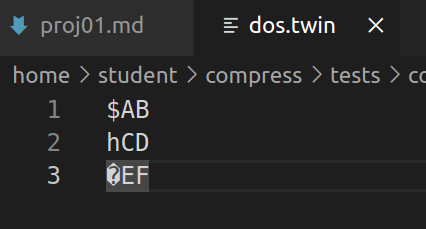
Si está usando Visual Studio Code, puede entrar a Extensions en la barra izquierda, en el buscador ingrese Hex Editor e instale el creado por Microsoft y con ícono de verificado.
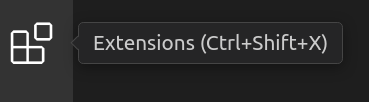
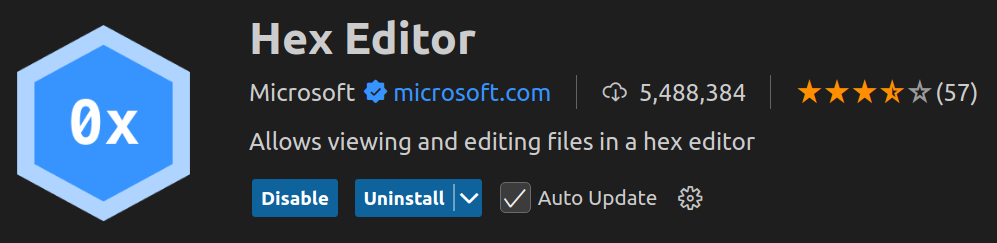
Tras haberlo instalado, puede presionar F1 para abrir la barra de comandos de Code, en esta busque el comando Hex Editor: Open Active File in Hex Editor para visualizar su archivo como hexadecimal en lugar de ASCII.
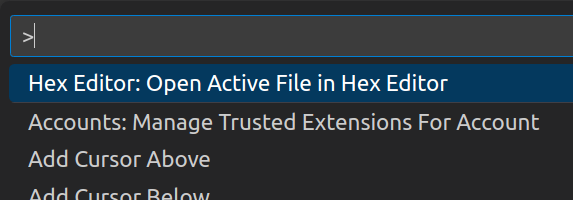
En el panel derecho puede ver los caracteres visibles en su forma normal. En el panel izquierdo puede ver los valores hexadecimales. Si clickea algún valor, se abre un nuevo panel donde fácilmente puede ver el equivalente en binario y otros formatos.

Preguntas Frecuentes¶
1. ¿Cómo puedo empezar?¶
Lea y entienda todos los archivos. Lea y entienda todos los algoritmos de compresión. Se recomienda comenzar en orden, es decir con la compresión RLE pues las otras están basadas en ella.
2. Al ojo estoy obteniendo los resultados esperados, pero no obtengo el PASSED ni puntos en el autograder.¶
Probablemente su salida tiene algún caracter adicional. Asegúrese de estar usando los printf que aparecían en el código base. Si por accidente los cambió, puede buscarlos aquí arriba en las instrucciones.
Use la redirección > para guardar su resultado en algún archivo. Compare su archivo con los outputs esperados usando el editor hexadecimal, y asegúrese que sean exactamente iguales en todo, no solo en los caracteres visibles.
3. ¿Puedo crear mis propias funciones?¶
Sí, cree todas las que necesite para tener código entendible y ordenado.
Si las planea usar en un solo archivo, las puede declarar allí mismo. Recuerde que en C debería tener la firma de su función cerca del inicio y luego la implementación abajo.
Si las planea usar en varios archivos, coloque las firmas en utils.h y su implementación en utils.c.
No renombre, cambie declaraciones, ni elimine ninguna de las funciones existentes.
Entrega¶
Al igual que los laboratorios, el proyecto se entrega vía Github. Al finalizarlo haga add, commit y push. Ambos miembros del equipo tienen que subir el link del repositorio al GES. No se les pondrá nota si no tienen link en el GES.
En este y los demás proyectos debe hacer commits continuamente. Si no tiene suficientes commits, se le restarán puntos.
¿Cuánto es suficientes commits? Usted lo sabrá al empezar a trabajar, nosotros estimamos que un commit por cada día que trabaje en el proyecto es un buen punto de partida.
Ambas personas deben realizar commits. Si un miembro no realizó commits, se le restarán puntos.
En Slack en los próximos días encontrará una guía sobre cómo usar git cuando trabajamos en equipo. Léala y entiéndala para evitar problemas al subir sus archivos.
Instruction Bounty Hunter¶
Este es un proyecto nuevo, entonces las instrucciones están recién escritas. Si nota algún error (algún comando no funciona, algún link está roto, algún ejemplo está mal) indíquelo a su catedrático a través de Slack y se le darán algunos puntos extras. Solo la primera persona en reportar cada error se lleva los puntos.
La falta de ñ y de tildes no es un error válido para puntos extras, simplemente mi teclado está en inglés :P